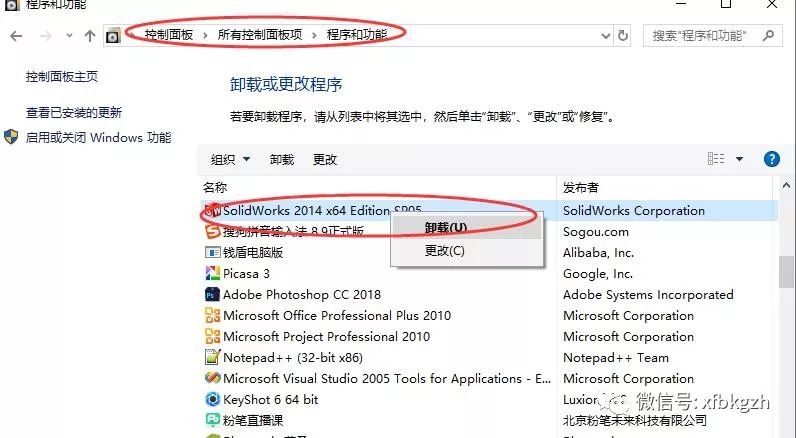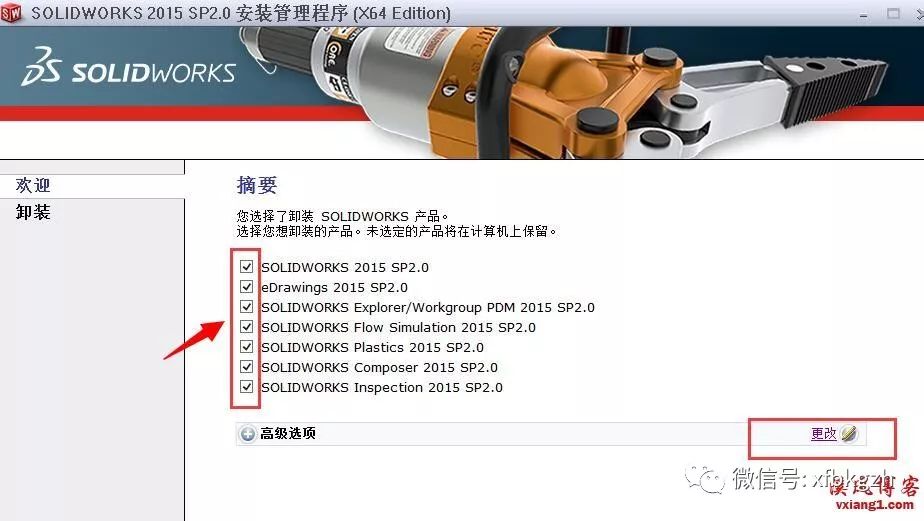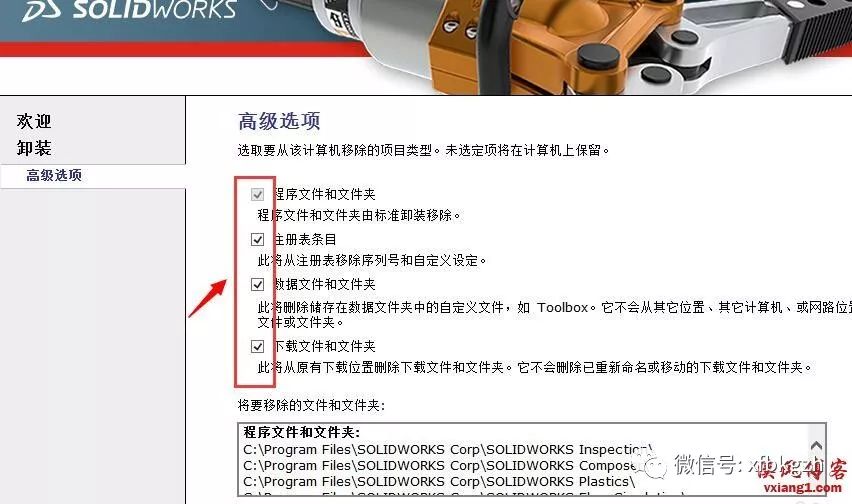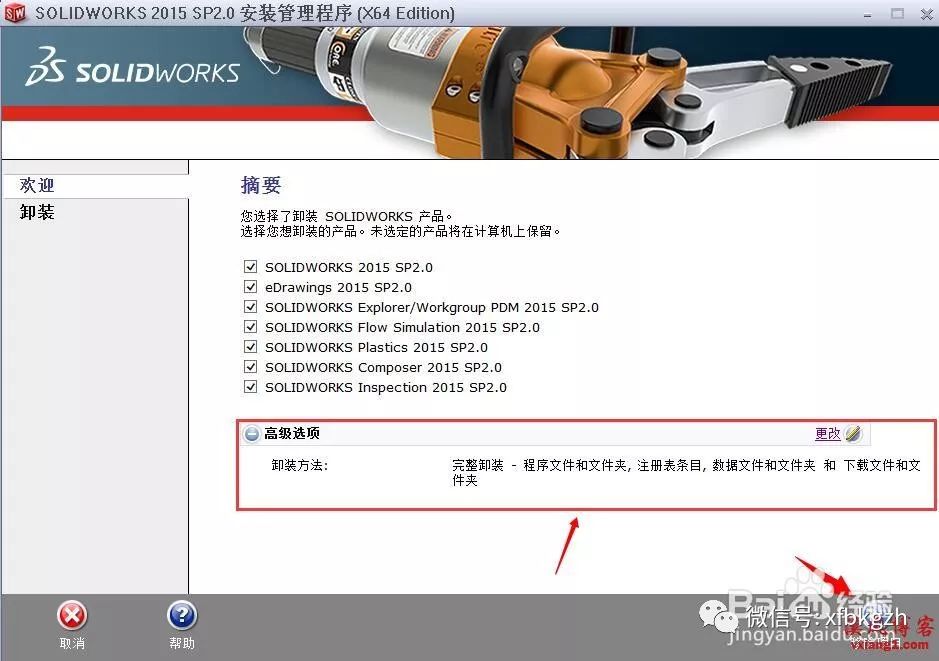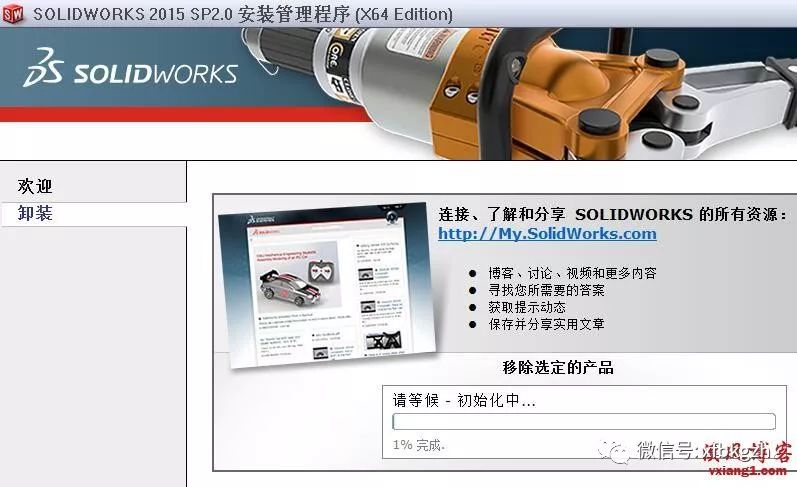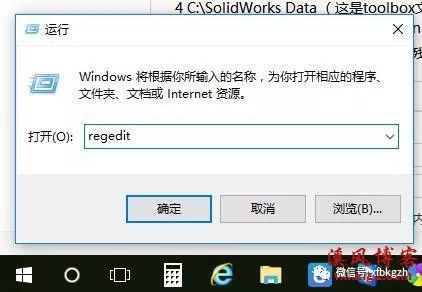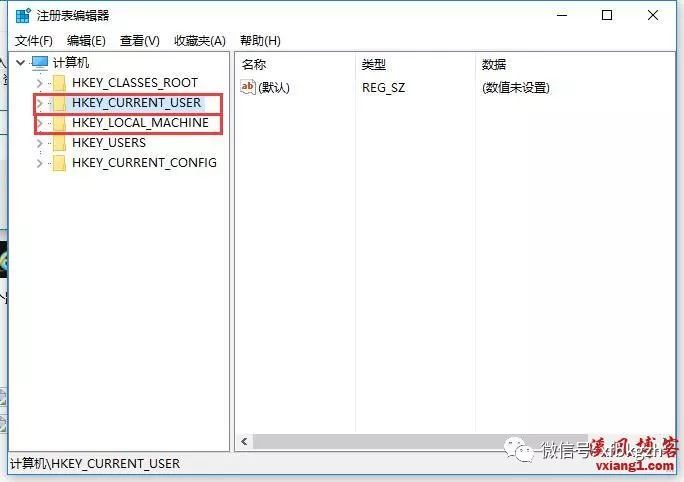SolidWorks卸载彻底清理残留文件技巧 |
您所在的位置:网站首页 › officecommon注册表删不掉 › SolidWorks卸载彻底清理残留文件技巧 |
SolidWorks卸载彻底清理残留文件技巧
|
情形一:还没有卸载 如果你还没有卸载,那么你要安装下面的方法进行卸载。 1、打开控制面板-卸载程序,找到SolidWorks,鼠标右击,选择卸载。
2、这一步比较关键,在弹出的勾选对话框中勾选所有选项,并在高级选项中点击【更改】如下图所示:
3、最重要的一步骤,在弹出的高级选项对话框中勾选所有选项。点击【返回到摘要】点击【移除项目】如下图所示:
4、点击上一步的返回摘要,如下图所示进行下一步操作:
5、在弹出的对话框中一律点击【是】然后系统会自动删除文件。
以上就是SolidWorks完全卸载和彻底删除SolidWorks残留文件的一种方法,希望可以帮到正在安装和卸载SolidWorks的博友们。 情形二:已经卸载 如果大家已经卸载了,没有按照上面的方式卸载,不要紧,我们用下面的方法进行清理SolidWorks残留文件。 1.首先在开始运行命令里面输入regedit进入注册表编辑器。
2.在注册表编辑器里找到“HKEY_CURRENT_USER\Software\”和“HKEY_LOCAL_MACHINE\SOFTWARE\”这两个路径。
3.在上面的两个路径下找到带有solidworks字样的文件夹,然后将其删除。
如果是因为软件卸载不干净而无法安装操作到这里就可以解决了。3.下面是删除solidworks残余的文件 1 X:\Program Files\SolidWorks Corp 安装位置 2 C:\Documents and Settings\【登录用户名】\Application Data\【所有相关SolidWorks的文件夹 】 3 C:\Documents and Settings\【登录用户名】\Local Settings\Application Data\【所有相关SolidWorks的文件夹 】 4 C:\SolidWorks Data (这是toolbox文件,如果有定制内容,请不要删除,安装时根据选项使用现有数据) 5 C:\Documents and Settings\Administrator\Local Settings\Temp 该目录清空 这样就可以完全卸载solidworks并且删除残留solidworks文件及solidworks注册表了,然后就可以再安装其他版本的solidworks。 以上就是彻底卸载和清理SolidWorks残留文件的方法,希望想要重装的SolidWorks设计师们可以借鉴,预祝安装成功! |
【本文地址】
今日新闻 |
推荐新闻 |